iPhone-kameroissa on uskomattomia ominaisuuksia, joiden avulla käyttäjät voivat ottaa todenmukaisia kuvia kaikissa olosuhteissa. On kuitenkin ikävää, kun yrität ottaa kuvan, mutta kamerasi vilkkuu jatkuvasti. Jos myös sinulla on tämä ongelma, jatka lukemista, kun tarkastelemme 7 helppoa tapaa korjata iPhonen kameran vilkkuminen.
Jos kysyt itseltäsi:”Miksi iPhone-kamerani vilkkuu?”, luettelemme kaikki syyt seuraavassa osiossa. Sen jälkeen siirrymme siihen, kuinka voit korjata tämän ongelman valokuvaa tai videota otettaessa. Mennään heti asiaan.

Miksi iPhone-kamera vilkkuu kuvia otettaessa
On useita syitä, miksi iPhone-kamerasi vilkkuu jatkuvasti eikä ota kuvia. Tarkastellaanpa nyt muutamia syitä.

1. Makrotila on käytössä
Saatavana iPhone 13 Prossa ja uudemmissa Pro-malleissa, makrotila otetaan automaattisesti käyttöön, kun jokin kohde on lähellä iPhonesi kameraa. Jos kamera ei kuitenkaan pysty tarkentamaan kunnolla kohteeseen, se voi aiheuttaa välkkymistä iPhonellasi otetuissa kuvissa.
2. Ohjelmisto on vanhentunut
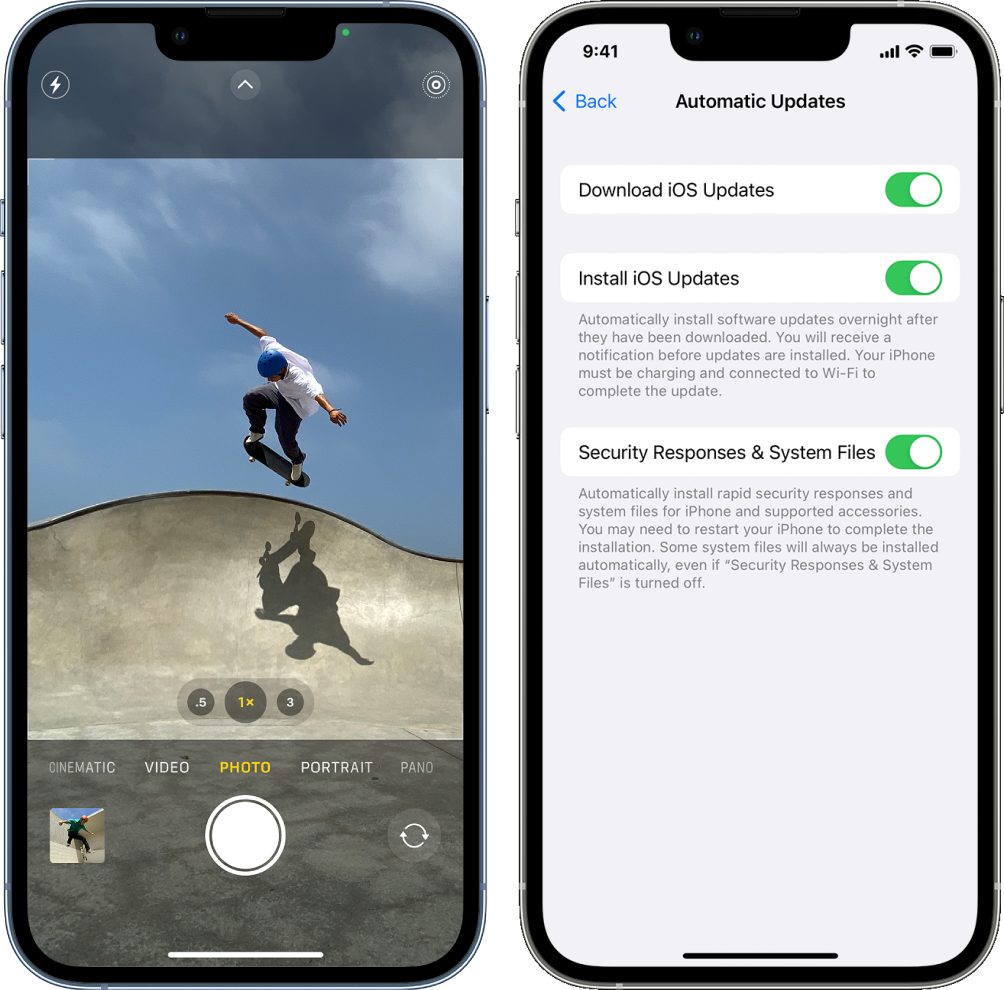
Ohjelmistohäiriöt ja-virheet voivat aiheuttaa ongelmia tiettyjen ominaisuuksien ja toimintojen, kuten kameran, käytössä. Apple julkaisee kuitenkin yleensä nopeasti tarvittavat päivitykset tällaisten ongelmien korjaamiseksi. Joten jos iPhonesi ohjelmisto on vanhentunut, se saattaa viedä laitteeltasi tämän ongelman korjaukset.
3. Fyysiset vauriot
Jos pudotit iPhonesi vahingossa ja olet kohdannut tämän ongelman siitä lähtien, se voi johtua laitteisto-ongelmasta. Jos näin on, voit viedä laitteesi valtuutettuun huoltokeskukseen korjattavaksi tai, jos vaurio on laaja, hankkia uusi laite.
Nyt meillä on parempi käsitys siitä, miksi iPhonen kamera vilkkuu valokuvien ottamisen aikana, siirry kaikkiin tarvittaviin vianmääritysvaiheisiin.
7 tapaa estää iPhone-kamerasi välkkymistä
Katso meille yksityiskohtaisesti tapoja, joilla voit korjata iPhone-kamerasi vilkkumisen tai välkkymisen valokuvauksen aikana.
1. Poista makrotila käytöstä
Kuten nimestä voi päätellä, makrotila iPhone 13 Prossa ja uudemmissa Pro-malleissa on erinomainen tapa ottaa kuvia, kun kohde on erittäin lähellä laitteesi kameraa. Tämä tarkoittaa myös sitä, että iPhonen kamera saattaa joskus välkkyä, jos se yrittää tallentaa kaikki kohteen yksityiskohdat, mutta ei pysty. Tässä tapauksessa voit poistaa makrotilan käytöstä iPhonessa.
Näin.
Vaihe 1: Avaa Asetukset-sovellus.
Vaihe 2: Vieritä alas ja napauta Kamera.
Vaihe 3: Kytke tässä pois päältä makroohjauksen kytkin.
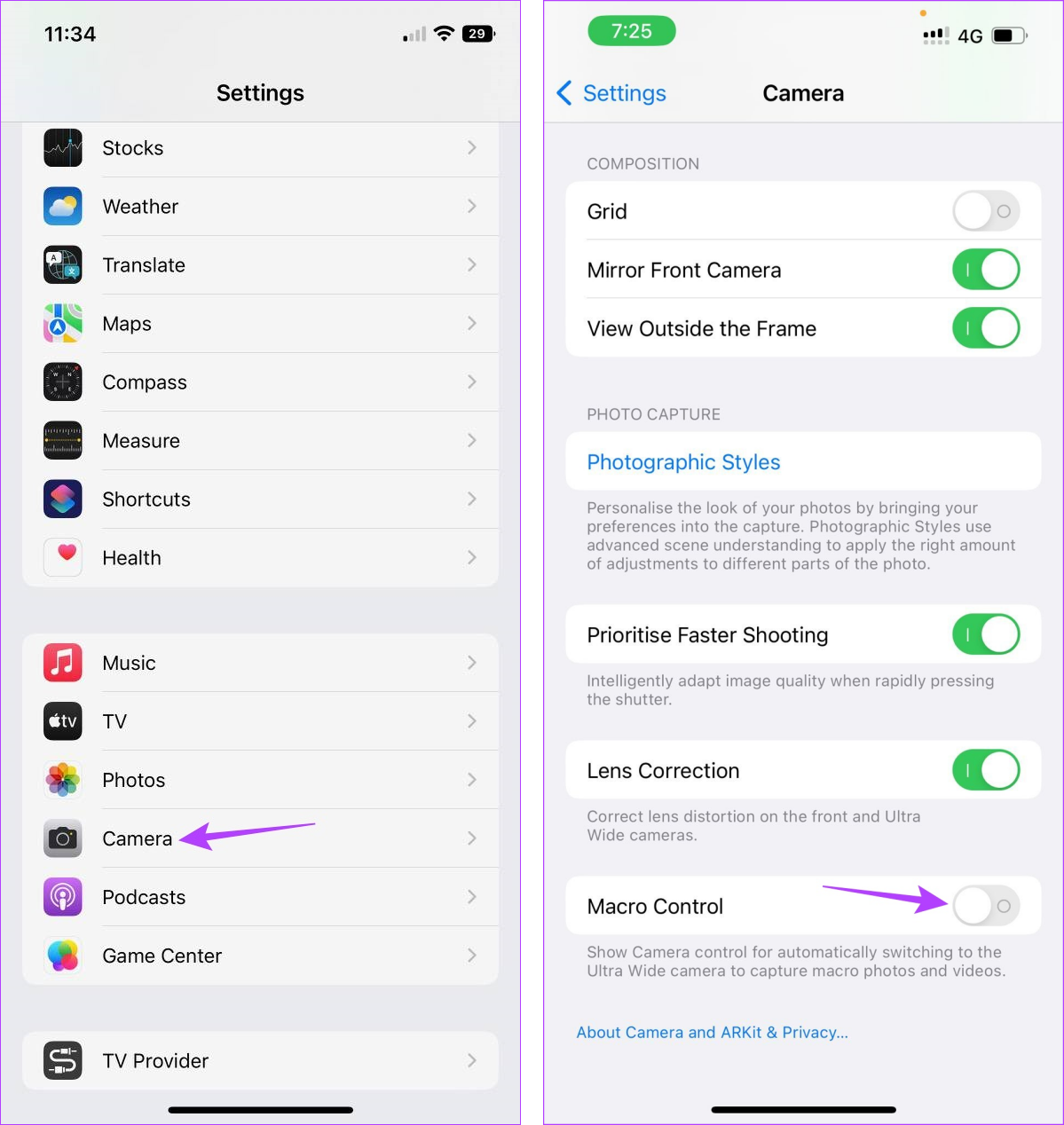
Tämä poista makrotila käytöstä ja pysäytä se käynnistymästä automaattisesti, kun käytät kamerasovellusta.
2. Käynnistä laite uudelleen
Yksi helpoimmista ja perustavanlaatuisimmista tavoista ratkaista useimmat iPhonen ongelmat on käynnistää laite uudelleen. Häiriöitä voi ilmetä, jos olet äskettäin muuttanut asetuksia, asentanut päivityksiä tai integroinut toisen sovelluksen iPhonesi kameraan. Näiden tilapäisten ongelmien korjaamiseksi uudelleenkäynnistys saattaa olla kaikki mitä tarvitaan. Tee se seuraavien ohjeiden mukaan.
Vaihe 1: iPhone-mallistasi riippuen käynnistä laite uudelleen seuraavasti:
iPhone SE 1. sukupolvi, 5s, 5c ja 5: Paina pitkään yläpainiketta. iPhone SE 2. sukupolvi, 7 ja 8: Paina sivupainiketta pitkään. iPhone X ja uudemmat: Paina pitkään virtapainiketta ja mitä tahansa äänenvoimakkuuspainiketta samanaikaisesti.
Vaihe 2: Vedä nyt tätä liukusäädintä loppuun asti.
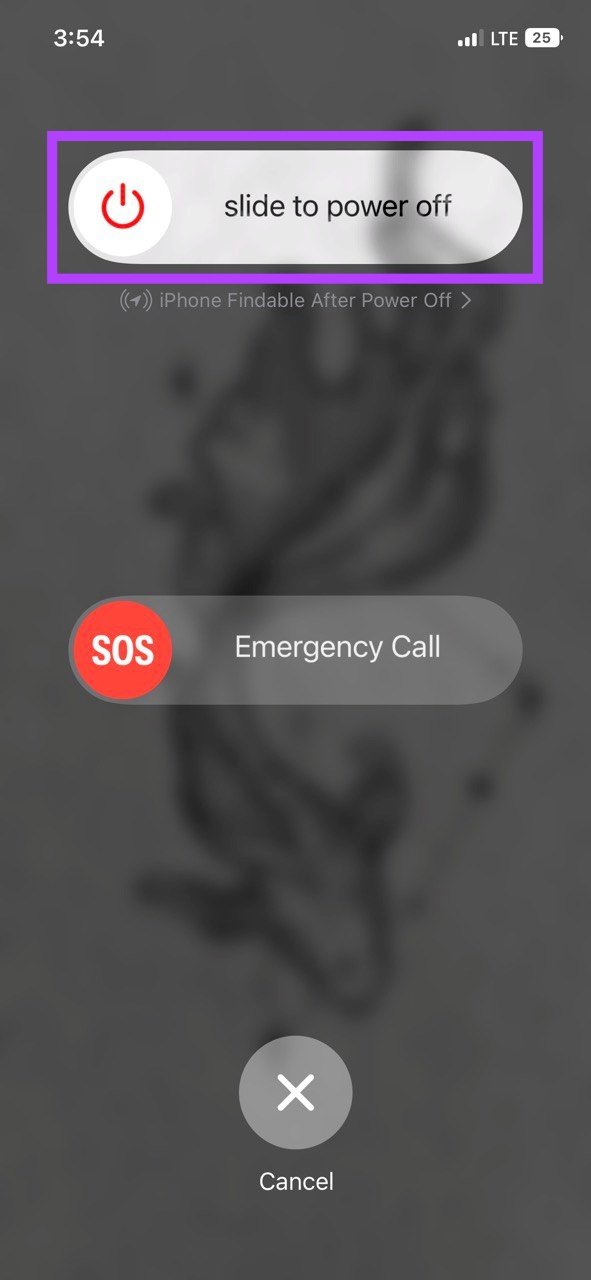
Vaihe 3: Kun iPhone näyttö sammuu, käynnistä iPhone painamalla virtapainiketta pitkään.
Odota nyt, että Apple-logo tulee näkyviin, ja anna tarvittaessa salasanasi. Kun laite on käynnistynyt uudelleen, avaa Kamera-sovellus uudelleen ja tarkista, näkyykö kuvia otettaessa edelleen välkkymistä.
3. Laita Live Photos pois päältä
Vaikka valokuva auttaa sinua tallentamaan sen, mitä tällä hetkellä tapahtuu, Live Photos alkaa ottamaan 1,5 sekuntia ennen kuvan ottamista ja sen jälkeen. Sen jälkeen voit selata kehyksiä ja valita parhaan. Tämä saattaa kuitenkin myös aiheuttaa häiriöitä otettaessa kuvia kaoottisissa ympäristöissä.
Jos haluat estää iPhonesi kameran välkkymisen, voit sammuttaa Live Photos-sovelluksen iPhonessasi. Toimi näin.
Vaihe 1: Avaa Kamera-sovellus iPhonessa.
Vaihe 2: Oikeassa yläkulmassa , napauta Live Photos-kuvaketta.

Tämä poistaa välittömästi Live Photos-toiminnon käytöstä iOS-laitteellasi.
4. Lukitse kamera
Kamera voi välkkyä myös kuvattaessa videoita iPhonella. Koska iPhone yrittää valita parhaan objektiivin tallennuksen aikana, se saattaa ilmetä välkkymisenä lopputuotteessa. Jos näin käy, lukitse iPhone-kamerasi linssi valittuun linssiin, jotta se ei vaihtaisi automaattisesti kesken tallennusta. Tee se noudattamalla alla olevia ohjeita.
Vaihe 1: Avaa Asetukset ja napauta Kamera.
Vaihe 2: Napauta tässä kohtaa Tallenna video. p> 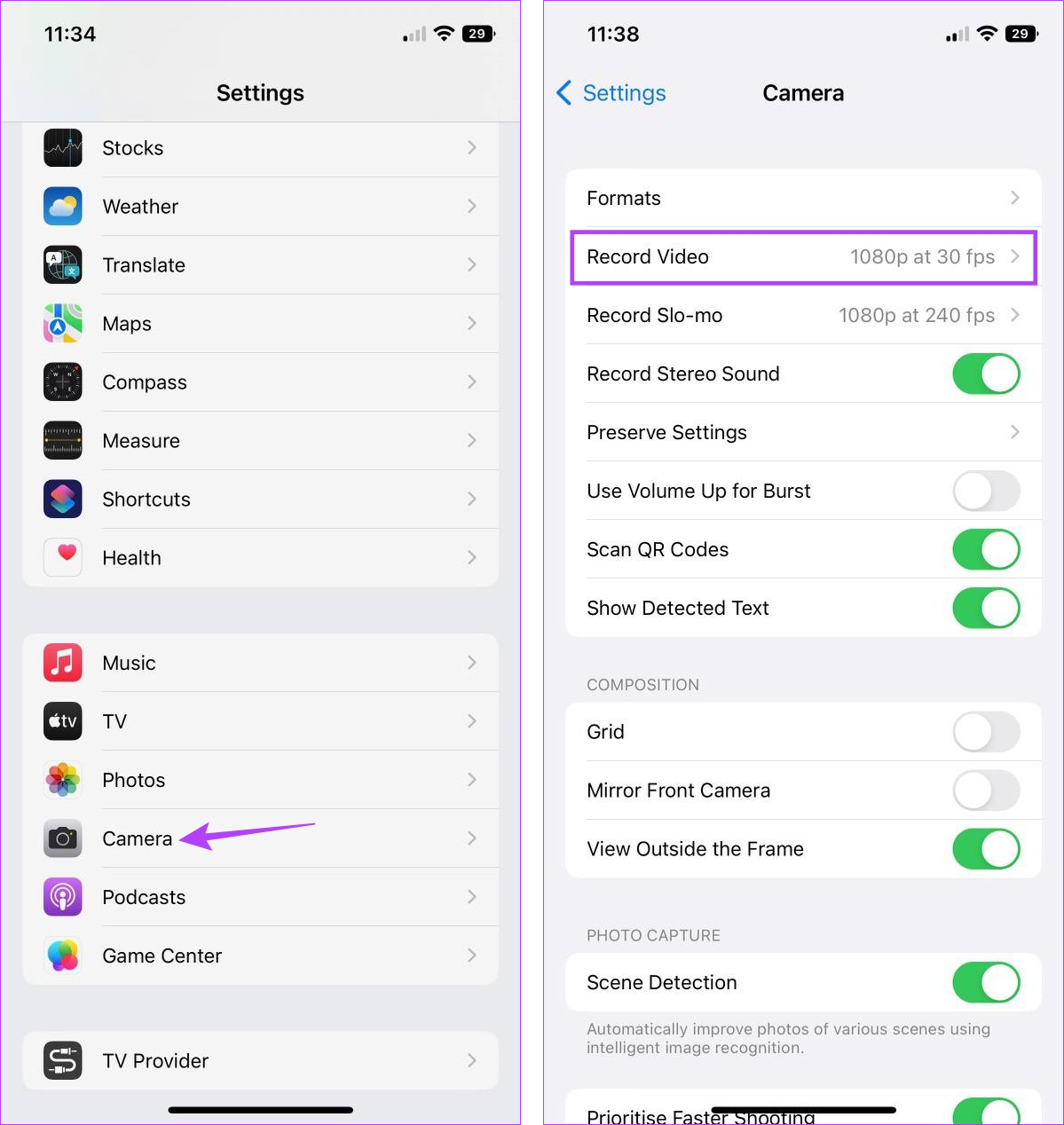
Vaihe 3: Vieritä alas ja laita kameran lukituksen kytkin päälle.
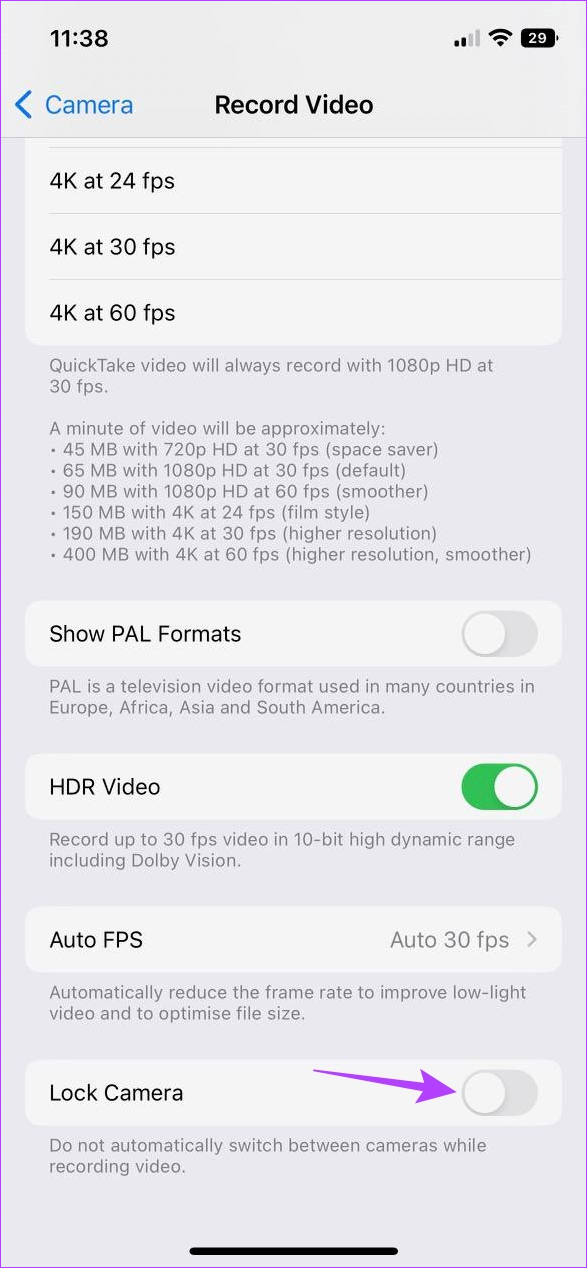
Nyt , avaa kamerasovellus uudelleen ja tallenna video tarkistaaksesi, onko ongelma korjattu.
5. Säädä kameran valotusta
Kuvan välkkymisen ei aina tarvitse johtua kamerasta. iPhonen kamera yrittää automaattisesti säätää valotusta otettaessa kuvia. Ympäristösi valo saattaa kuitenkin saada kameran muuttamaan valotusta jatkuvasti. Näin syntyy välkkymistä kuvia otettaessa.
Kun näin tapahtuu, säädä iPhonen kameran valotus manuaalisesti ja katso, auttaako se. Toimi näin.
Vaihe 1: Avaa Kamera-sovellus.
Vaihe 2: Napauta tässä ylöspäin olevaa yläreunassa oleva nuoli.
Vaihe 3: Kun asetusalue avautuu, napauta ±-kuvaketta.

Vaihe 4: Säädä nyt valotusta sormella liu’uttamalla molemmille puolille.
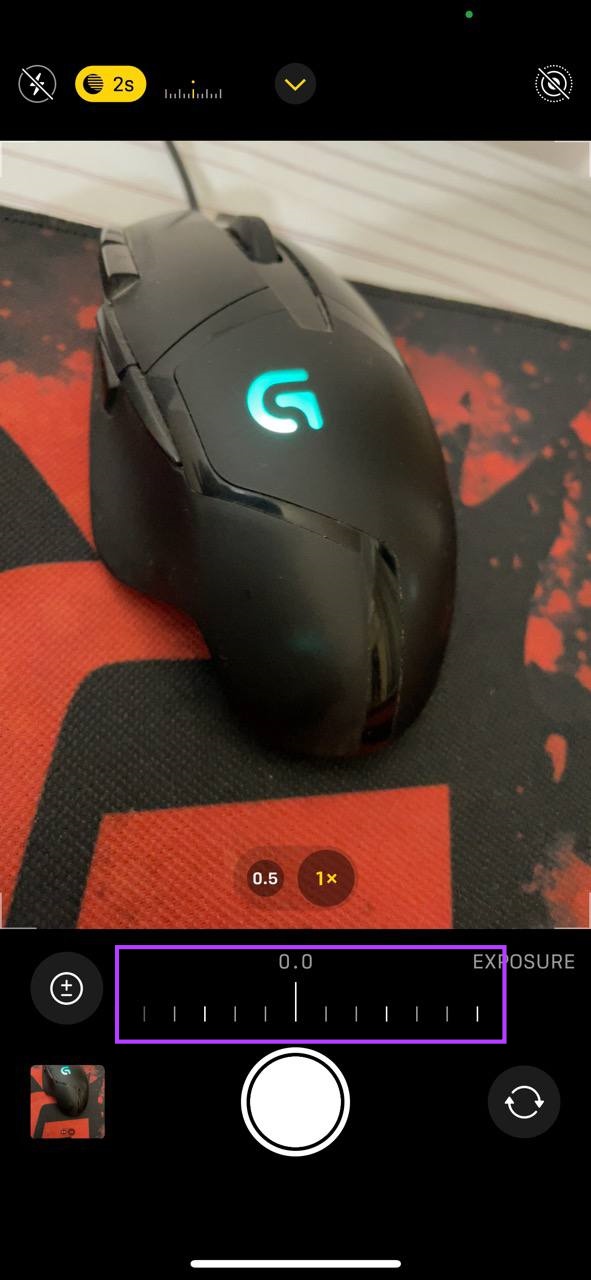
Kun valotus on asetettu, yritä ottaa valokuva. Jos iPhone-kamera vilkkuu jatkuvasti eikä ota kuvia, siirry seuraavaan korjaukseen.
6. Tarkista ohjelmistopäivitykset
Kuten mainitsimme aiemmin, Apple julkaisee nopeasti tietoturvakorjauksia tai virheenkorjauksia useimpiin ohjelmistopohjaisiin ongelmiinsa päivityksissä. Ja vaikka päivitykset ovat yleensä automaattisia, voit myös tarkistaa ja asentaa ne manuaalisesti. Toimi näin.
Vaihe 1: Avaa Asetukset ja napauta Yleistä.
Vaihe 2: Napauta tässä kohtaa Ohjelmistopäivitys.
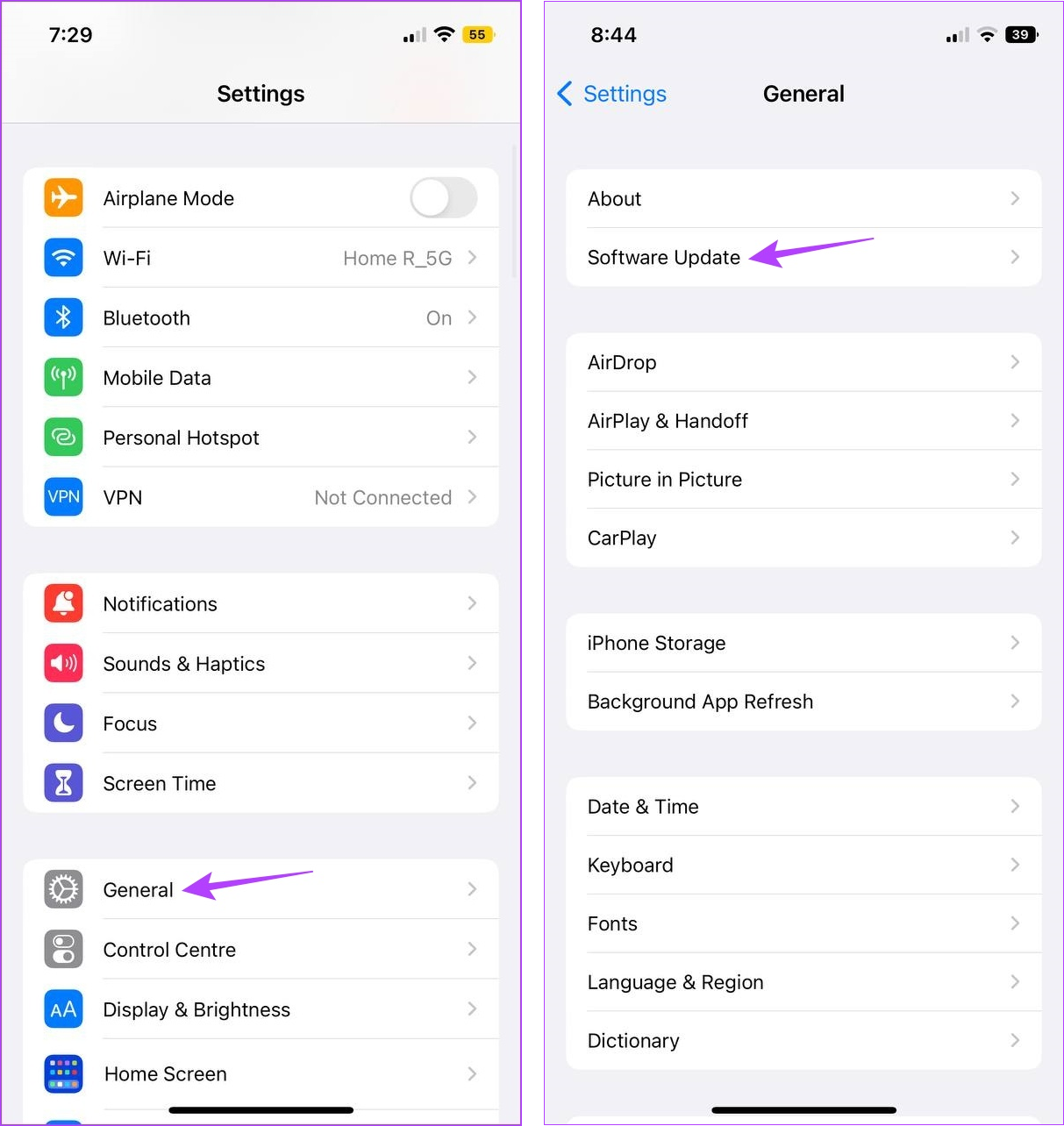
Jos päivitys on saatavilla, napauta Lataa ja asenna ja odota sen valmistumista. Kun iPhone käynnistyy uudelleen, avaa kamerasovellus ja tarkista uudelleen.
7. Ota yhteyttä Applen tukeen
Applen tukisivun avulla voit olla yhteydessä muihin Applen käyttäjiin Yhteisöt-osion kautta, etsiä ohjeaiheista ja ottaa yhteyttä Applen tukitiimiin. Joten jos sinulla on edelleen ongelmia iPhonesi kameran käytössä, voit käyttää alla olevaa painiketta ottaaksesi yhteyttä Applen tukeen ja saada kysymyksesi ratkaistua.
Usein kysyttyä iPhonen kamera-ongelmista
1. Voiko akun varaustasolla olla vaikutusta iPhonen kameraan?
Kyllä, jos käytät laitettasi erittäin alhaisella akun varaustasolla, se voi aiheuttaa ongelmia, kuten iPhonen kameran vilkkumisen valokuvauksen aikana. Varmista siis, että olet ladannut iPhonesi riittävästi, ennen kuin käytät kameraa uudelleen.
2. Mitä tehdä, jos iPhonen kamera jäätyy jatkuvasti?
Jos iPhonesi kamera jumiutuu usein, käynnistä laite uudelleen. Jos ongelma jatkuu, saatat joutua käyttämään laitteesi Asetukset-valikkoa Smart HDR:n poistamiseen tai jopa kaikkien iPhonen asetusten nollaamiseen. Katso lisätietoja oppaastamme kameran jäätymisen korjaamiseksi iPhonessa.
Lopeta vilkkuminen
Toivomme, että tämä artikkeli auttoi sinua ymmärtämään, miksi iPhonen kamera vilkkuu ja miten se korjataan. Lisäksi, jos sinulla on ollut ongelmia objektien kanssa, jotka ovat jatkuvasti epätarkkoja, voit tarkistaa oppaamme kameran tarkennuksen korjaamisesta, joka ei toimi iPhonessa.